在日常生活中,TP-Link(简称TP)的产品以其高性价比和稳定性而受到广泛欢迎。TP设备如路由器、交换机等被广泛应用于家庭和企业网络中。然而,许多用户在使用TP设备时常常会遇到登录入口的问题。本文将围绕TP登录入口展开详细介绍,帮助用户顺利访问TP登录界面,此外,还会解答用户在登录过程中常见的问题,帮助用户更好地管理和设置他们的TP设备。
1. TP登录入口概述
TP登录入口是用户访问TP-Link设备管理界面的必经之路。每个TP设备都有其特定的IP地址,用户通过这个地址可以进入设备的管理界面,对网络进行设置和管理。通常,TP设备的默认登录地址是192.168.0.1或者192.168.1.1。 用户只需在浏览器输入相应的IP地址,便可访问登录界面。
用户需要提供设备的用户名和密码,通常情况下,默认用户名和密码均为“admin”。为了确保网络的安全性,强烈建议用户在第一次登录后及时修改默认密码,以防止未授权的访问。
2. TP登录入口的访问步骤

要访问TP登录入口,用户可以按照以下步骤进行操作:
- 连接设备:确保你的计算机或移动设备通过Wi-Fi或者以太网成功连接到TP设备的网络。
- 打开浏览器:在已连接网络的设备上打开任何一个网络浏览器,如Chrome、Firefox、Safari等。
- 输入IP地址:在浏览器的地址栏中输入TP设备的默认IP地址,例如192.168.0.1或192.168.1.1,然后按下回车键。
- 输入凭据:会出现TP设备的登录界面,输入用户名和密码,默认情况下均为“admin”。
- 成功登录:点击“登录”,你便可以进入TP设备的管理界面,进行各项设置。
3. 登录入口常见问题
尽管访问TP登录入口的流程相对简单,但用户在实际操作中可能会遭遇多种问题,以下是一些常见的问题及其解决方案:
无法访问TP登录入口
如果你在输入TP设备的IP地址后,页面无法加载或者提示无法找到网站,可能的原因有以下几种:
- 网络连接请检查设备是否成功连接到TP设备的网络。可以通过尝试连接其他设备来确认网络是否正常。
- IP地址错误:确保你输入的IP地址正确。可以通过查看TP设备的底部标签来确认默认IP地址。
- 浏览器设置:试着清除浏览器缓存或换一个浏览器,某些浏览器可能会出现页面加载的问题。
忘记TP设备的登录密码
忘记登录密码是用户常见的问题之一。以下是找回或重置TP设备登录密码的步骤:
- 检查设备文档:查找用户手册,确认默认用户名和密码。
- 重置设备:如果你无法找回密码,可以尝试重置TP设备。找到设备底部的小孔,使用尖锐物体按住重置按钮,持续约10秒钟,设备将恢复出厂设置,届时账号和密码将重置为“admin”。
- 重新配置:重置后,你需要重新配置网络设置,包括Wi-Fi名称、密码等。
TP设备的管理界面功能有哪些?
TP设备的管理界面提供丰富的功能和选项,让用户可以根据需求进行灵活的网络管理。以下是一些主要的功能:
- 网络设置:用户可以对局域网(LAN)和广域网(WAN)进行设置,包括IP地址、子网掩码、DNS等。
- Wi-Fi设置:可以更改Wi-Fi名称(SSID)和密码,设置无线安全类型。
- 设备管理:管理连接到网络的设备,可查看每个设备的状态、IP地址和连接时间。
- 家长控制:设置对特定设备的上网限制,帮助家长监管孩子的上网行为。
- 固件升级:检查设备是否有最新的固件版本,并进行升级。
如何修改TP设备的网络设置?
修改TP设备的网络设置可以根据个人需求进行,具体步骤如下:
- 登录管理界面:按照前述步骤登录TP设备的管理界面。
- 进入网络设置:在左侧菜单中找到“网络设置”或“WAN设置”。
- 修改参数:根据需要修改IP地址、子网掩码、网关等信息。确保所做的更改不影响网络连通性。
- 保存更改:完成设置后,点击“保存”或“应用”以确认更改并重启设备,使设置生效。
如何确保TP设备的安全性?
为了确保TP设备及网络的安全性,用户可以采取以下措施:
- 更改默认密码:首次登录后,立即修改默认用户名和密码,以减少被恶意利用的风险。
- 启用加密:在Wi-Fi设置中选择WPA2/WPA3加密方式,确保连接的安全性。
- 定期更新固件:检查TP设备是否有新固件发布,并及时进行升级,以修复已知漏洞。
- 关闭远程管理:如果不需要远程管理功能,建议关闭此选项,降低外部攻击风险。
总结
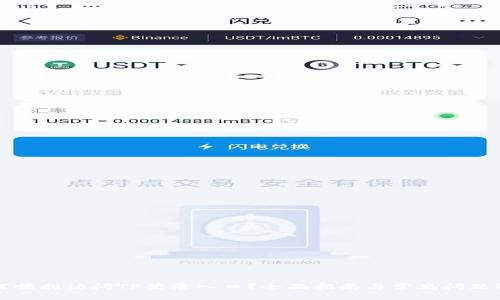
TP登录入口是用户正常使用TP-Link设备的重要环节。遇到问题时,及时查找解决方案是非常必要的。希望本文能帮助用户更轻松地访问TP登录入口,并顺利解决常见问题,从而实现对家庭或企业网络的良好管理。
在此过程中,如果用户仍然遇到其他未解决的问题,建议参考TP-Link的官网和用户手册,或者联系TP的客服获取支持。确保良好的网络体验,才能让设备发挥其最佳性能。

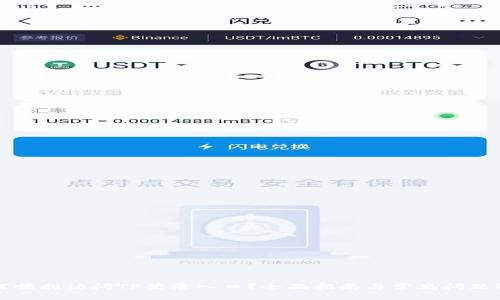
leave a reply